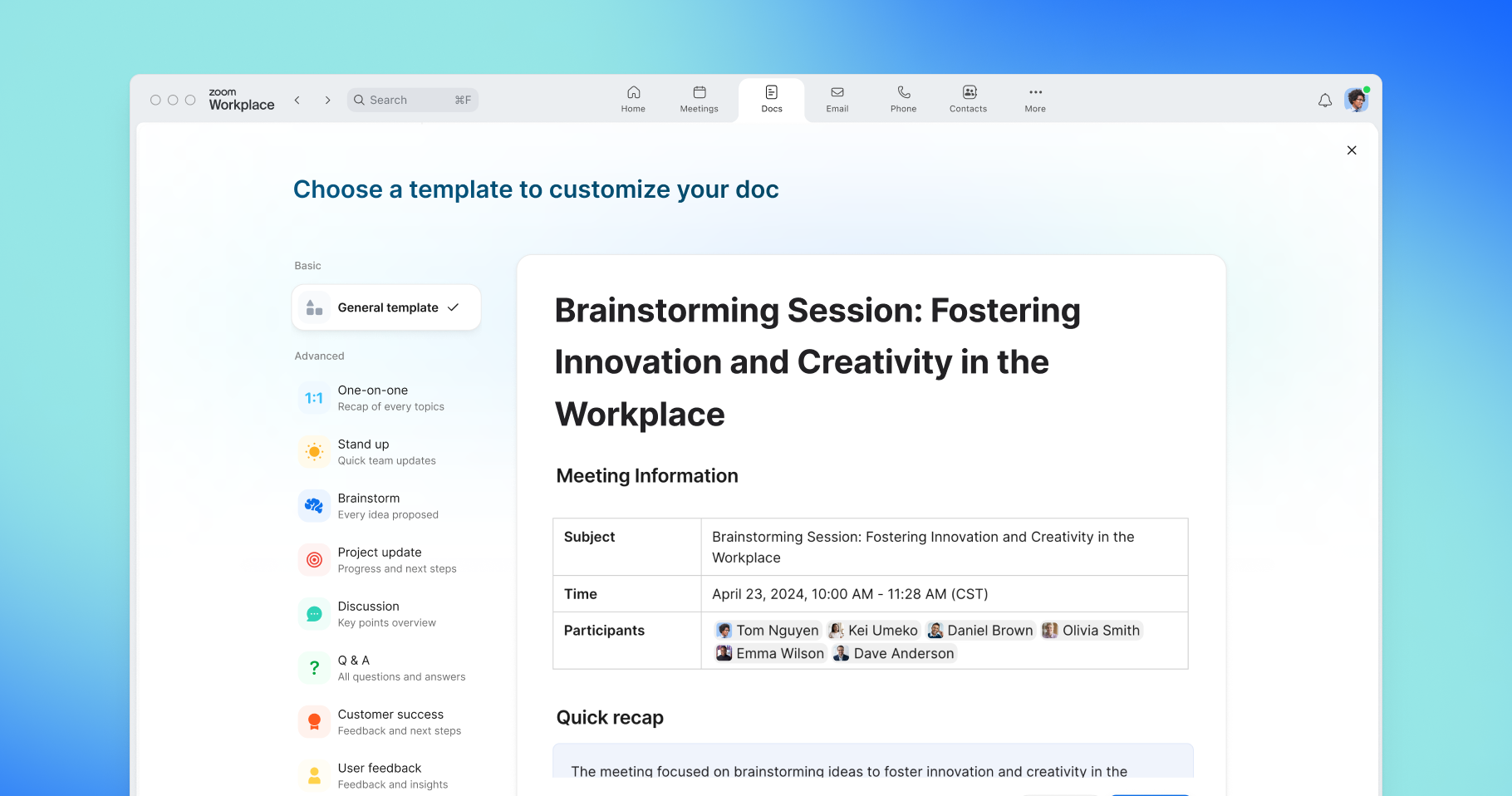
Начало работы с Zoom Docs [2025]
Ознакомьтесь с решением Zoom Docs с AI Companion: следуйте нашим советам по созданию документов для коллективной работы, используя сводки конференций, расшифровки, шаблоны и многое другое.
Обновлено: September 08, 2022
Опубликовано: April 09, 2021
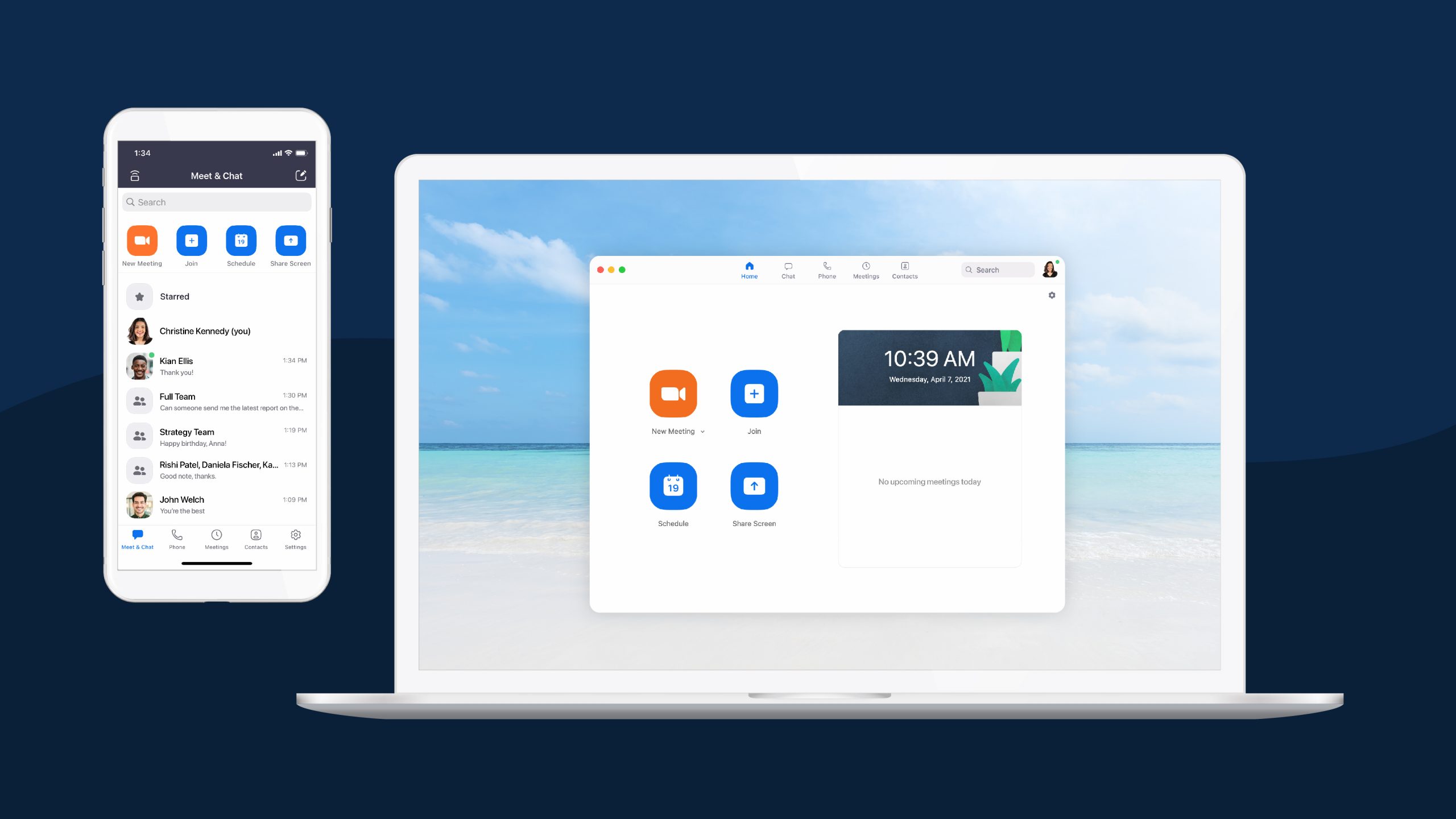

Наш удобный сервис конференций позволит упростить ваш рабочий день и поможет сократить расстояние между удаленными сотрудниками. Знаете ли вы, что Zoom — это нечто большее, чем просто сервис конференций? Приложение Zoom Desktop Client предоставляет доступ к чату, телефонии, конференциям, планированию и обмену файлами в одном месте. Давайте рассмотрим три ключевые функции:
Боритесь с усталостью от конференций и завалами входящих сообщений, создавая каналы чата по проектам, командам или тематикам. Чат можно упорядочить путем добавления сообщений, контактов или целых диалогов в избранное. Клиент для ПК позволяет присваивать метки собеседникам в диалогах, упорядочивать метки по упоминаниям («@»), связывать диалоги с помощью хештегов и мгновенно начинать конференцию Zoom или вызов Zoom Phone с помощью команды «/». В Zoom Team Chat также доступен поиск, который позволяет легко находить материалы и файлы, которыми поделились ранее.
Zoom Team Chat обладает всеми необходимыми функциями, чтобы включить в работу всех офисных сотрудников — даже тех, кто фактически не находится в офисе. Вы можете легко общаться с контактами внутри и вне вашей организации и создавать публичные каналы для обмена видео, эмодзи, GIF-файлами и интересными анонсами, что позволяет создать более прочные связи между офисной и удаленной культурой.
Начать работать с Zoom Team Chat легко! Сначала загрузите клиент Zoom на свое устройство.

Чтобы начать работу с Zoom Team Chat, войдите в учетную запись клиента Zoom для ПК или мобильного клиента Zoom. В клиенте для ПК отобразится главная страница. Нажмите вкладку «Чат», чтобы начать чат с контактами, или вкладку «Контакты», чтобы добавить новые контакты с адресами электронной почты.

Считаете, что двухминутный разговор позволяет избежать длительной переписки по электронной почте? Мы с этим согласны! Общайтесь в чате в реальном времени или совершайте вызовы непосредственно из диалога Zoom Team Chat с помощью сервиса Zoom Phone. Вы также можете перейти непосредственно в конференцию Zoom из Zoom Team Chat, чтобы получить мгновенный доступ к функциям, позволяющим упростить рабочие процессы, в том числе к демонстрации экрана и возможности вести запись конференции.

Благодаря интеграциям с Google, iCalendar или Outlook можно легко синхронизировать запланированные конференции Zoom Meetings с календарем. А с помощью клиента Zoom Desktop Client можно входить в конференции одним кликом.
Вместо того, чтобы искать ссылки для входа в конференцию в приглашениях и уведомлениях календаря, перейдите на вкладку «Конференции» в приложении Zoom Desktop Client, где будет отображаться перечень предстоящих конференций. Просто нажмите кнопку входа, и вы окажетесь в конференции.
Дополнительный совет: нажмите раздел «Записи» под вкладкой «Конференции», чтобы просмотреть записи конференций и поделиться ими.
Для получения дополнительной информации о приложении Zoom Client посетите страницу поддержки или загрузите приложение Zoom Client, чтобы получить последнюю версию приложения и доступ ко всем новым функциям!